电脑QQ语音如何设置? 电脑QQ语音设置的方法有哪些?
时间:2017-07-04 来源:互联网 浏览量:
今天给大家带来电脑QQ语音如何设置?,电脑QQ语音设置的方法有哪些?,让您轻松解决问题。
QQ是目前网上聊天的主要工具之一,不仅能够文字聊天和发送文件,还能进行视频、语音通话等。可是有不少人在电脑上使用QQ语音时,不知道语音设置在哪里,也不知要如何设置,下面小编就给大家介绍下电脑QQ语音该如何设置。步骤
1、打开QQ软件,并且登录QQ软件。
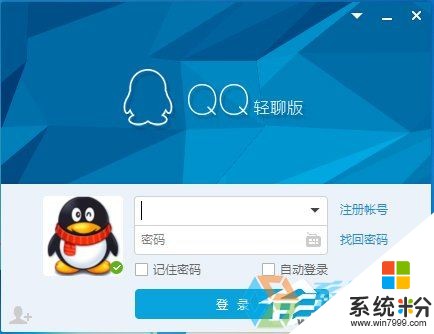
2、登陆后,单击主界面下方的设置按钮图标,打开“系统设置”界面。
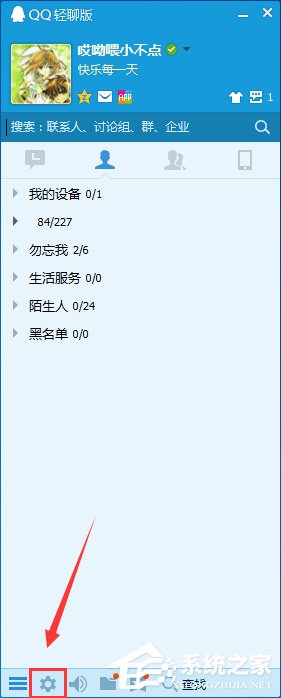
3、在“系统设置”界面,设置“基本设置”处的“音视频通话”模块。
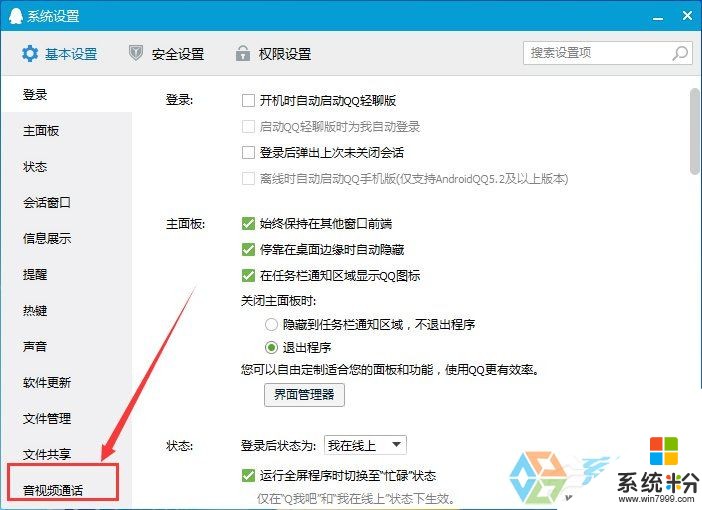
4、在“音视频通话”模块处,可以对各项属性进行修改。

5、QQ语音效果图如图。
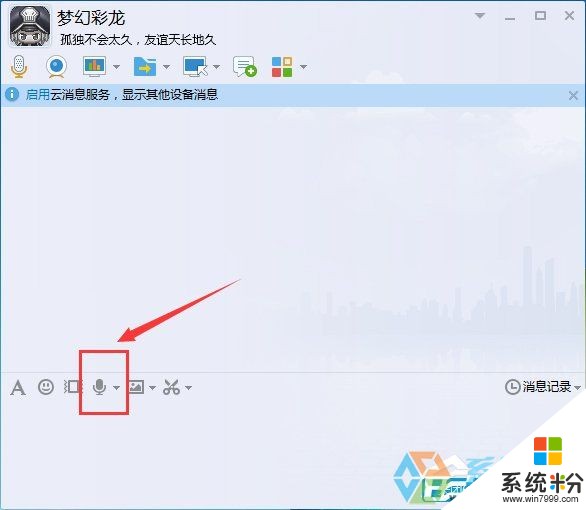
注意事项
如果不想QQ语音,可以再“基本设置”里面取消掉即可。
上面就是电脑QQ语音设置方法的介绍了,你可以通过QQ语音设置界面调整麦克风的音量以及语音测试。
以上就是电脑QQ语音如何设置?,电脑QQ语音设置的方法有哪些?教程,希望本文中能帮您解决问题。
我要分享:
相关教程
电脑软件热门教程
- 1 入门开发蓝牙发射模块怎么操作 怎么入门开发蓝牙发射模块
- 2 笔记本电脑屏幕暗该如何究竟 当笔记本出现电脑屏幕太暗该如何处理
- 3 手机WPS Office文档怎样插入文本 手机WPS Office文档插入文本框的方法
- 4电脑操作系统不能识别声卡怎么办
- 5如何判断自己购买的惠普笔记本是不是翻新的? 判断自己购买的惠普笔记本是不是翻新的的方法?
- 6怎么查看本机mac 查看本机MAC地址的步骤
- 7怎么查看笔记本电池信息 求介绍查看笔记本电池信息方法
- 8连接手机的蓝牙音响可以连接台式电脑吗 蓝牙音箱和电脑如何进行蓝牙连接
- 9怎样查找本机ip地址 查找本机ip地址的方法
- 10手机怎么把视频做成gif 如何把视频来制作成为动态的jif的图片
